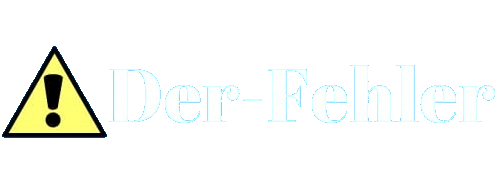Windows 10 hat den virtuellen Desktop Zug vor einiger Zeit endlich eingeholt. Die Umsetzung war zwar größtenteils gut, aber nicht zu jedermanns Zufriedenheit. Wenn Sie ein Power User sind, wünschen Sie sich wahrscheinlich Funktionen wie die Möglichkeit, für jeden virtuellen Desktop unterschiedliche Hintergrundbilder festzulegen. Aber genau darum geht es bei Windows 10. Ein progressives Betrieb system, das regelmäßige Updates und neue Funktionen erhält. Windows 10 unterstützt jetzt nativ eine solche Funktion.
Warum sollte jemand für jeden virtuellen Desktop ein anderes Hintergrundbild festlegen? Nun, zum einen macht es jeden Desktop leicht identifizierbar. Dies ist auch möglich, indem Sie jedem Desktop einen anderen Namen geben. Allerdings ist das Hintergrundbild viel einfacher zu sehen als ein Stück Text.
Einstellen Verschiedener Hintergrundbilder für Virtuelle Desktop
Apps von Drittanbietern gibt es schon lange, mit denen Sie virtuelle Desktop Hintergrunde individuell ändern können. Nichts geht jedoch über den Komfort einer integrierten Option. Die Funktion, mit der Sie verschiedene Hintergrundbilder für virtuelle Desktop in Windows 10 festlegen können, ist nativ nur unter Windows 10 Build 21337 oder höher verfügbar.
- Drucken Sie die Tasten Windows + Tab, um alle verfügbaren virtuellen Desktops anzuzeigen. Alternativ können Sie in der Taskleiste auf die Schaltfläche Aufgabenansicht klicken.
- Klicken Sie mit der rechten Maus taste auf den virtuellen Desktop, für den Sie das Hintergrundbild festlegen möchten.
- Wählen Sie im Kontext menü die Option Hintergrund ändern.
- Dies öffnet die Seite Einstellungen > Personalisierung > Hintergrund.
- Wählen Sie eines der zuletzt verwendeten Bilder aus oder klicken Sie auf die Schaltfläche Durchsuchen, um ein anderes Bild zu verwenden.
- Navigieren Sie zum Bild und doppelklicken Sie darauf, um den Hintergrund des virtuellen Desktops auszuwählen und zu ändern.
Ändern des Virtuellen Desktop Hintergrund über den Datei Explorer
Eine andere Möglichkeit, den desktop Hintergrund eines bestimmten virtuellen desktop zu ändern, besteht darin, dies von innen zu tun. Und dann können Sie den Hintergrund einfach wie gewohnt ändern.
- Wechseln Sie zu dem virtuellen Desktop, für den Sie das Hintergrundbild festlegen möchten.
- Starten Sie den Datei Explorer.
- Navigieren Sie zu dem Bild, das Sie als Desktop Hintergrund festlegen möchten.
- Klicken Sie mit der rechten Maus taste auf das Bild und wählen Sie Als Desktop Hintergrund festlegen.
Das Bild Wird nur als Hintergrundbild für den Aktuellen Virtuellen Desktop Festgelegt
Hintergrundbild für Virtuelle Desktop über Einstellungen Festlegen
Sie können die gleichen Ergebnisse auch mit der App Einstellungen unter Windows 10 erzielen.
- Öffnen Sie die Einstellungen app.
- Wählen Sie Personalisierung.
- Wählen Sie in der linken Spalte Hintergrund aus.
- Klicken Sie mit der linken Maustaste auf einen Hintergrund, um ihn als Hintergrundbild für den aktuellen virtuellen Desktop festzulegen.
- Klicken Sie mit der rechten Maus taste auf einen Hintergrund, und Sie sehen Optionen zum Ändern des Hintergrund für einen bestimmten virtuellen Desktop.
Wenn Sie zum virtuellen Desktop wechseln, sollten Sie das von Ihnen angewendete Hintergrundbild sehen. Zum jetzigen Zeitpunkt ist Windows 10 Build 21337 nur für Windows insider auf dem kanal verfügbar. Wir können davon ausgehen, dass diese Funktion mit dem Windows 10 Update, das normalerweise im Mai eintrifft, für alle bereitgestellt wird.